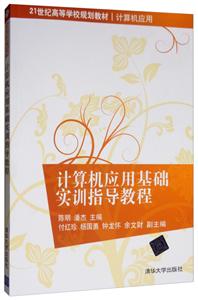-
>
中医基础理论
-
>
高校军事课教程
-
>
思想道德与法治(2021年版)
-
>
毛泽东思想和中国特色社会主义理论体系概论(2021年版)
-
>
中医内科学·全国中医药行业高等教育“十四五”规划教材
-
>
中医诊断学--新世纪第五版
-
>
中药学·全国中医药行业高等教育“十四五”规划教材
计算机应用基础实训指导教程 版权信息
- ISBN:9787302536895
- 条形码:9787302536895 ; 978-7-302-53689-5
- 装帧:平装
- 册数:暂无
- 重量:暂无
- 所属分类:>>
计算机应用基础实训指导教程 本书特色
本书是与《计算机应用基础》相配套的辅导教材,在教学内容设计上紧密围绕主教材各章节,精心设计和选择了紧贴实际应用、覆盖面广、难易度适中的实验操作题。这些题目大部分来自作者多年从事计算机基础教学的经验。 本书在结构上安排了7大类、共20个实验,每个实验分别设置了2~5个实验项目,共计53个实验项目。在同一个实验下编排若干不同的实验项目,这也是本书与传统的同类实训指导书所不同的。这样编排便于操作、理解和记忆,更有助于提高课堂教学效率。 本书适合作为高职院校非计算机专业学生的计算机应用基础课程的辅导教材,也可作为全国计算机等级考级(一级)的培训教材,还可供参加各类职称计算机考试的人员学习和备考使用。
计算机应用基础实训指导教程 内容简介
《计算机应用基础实训指导教程/21世纪高等学校规划教材·计算机应用》是与《计算机应用基础》相配套的辅导教材,在教学内容设计上紧密围绕主教材各章节,精心设计和选择了紧贴实际应用、覆盖面广、难易度适中的实验操作题。这些题目大部分来自作者多年从事计算机基础教学的经验。 《计算机应用基础实训指导教程/21世纪高等学校规划教材·计算机应用》在结构上安排了7大类、共20个实验,每个实验分别设置了2~5个实验项目,共计53个实验项目。在同一个实验下编排若干不同的实验项目,这也是该书与传统的同类实训指导书所不同的。这样编排便于操作、理解和记忆,更有助于提高课堂教学效率。 《计算机应用基础实训指导教程/21世纪高等学校规划教材·计算机应用》适合作为高职院校非计算机专业学生的计算机应用基础课程的辅导教材,也可作为全国计算机等级考级(一级)的培训教材,还可供参加各类职称计算机考试的人员学习和备考使用。
计算机应用基础实训指导教程 目录
实验1 计算机基础操作与中英文录入
实验1.1 计算机基础操作
实验项目1.1.1 开关机练习
实验项目1.1.2 “死机”情况的处理
实验项目1.1.3 鼠标操作
实验项目1.1.4 键盘操作
实验1.2 中英文录入
实验项目1.2.1 英文输入
实验项目1.2.2 中文输入
实验2 Windows 7操作系统
实验2.1 Windows 7的系统设置
实验项目2.1.1 设置桌面背景
实验项目2.1.2 设置屏幕保护
实验项目2.1.3 任务栏设置
实验项目2.1.4 设置系统日期和时间
实验项目2.1.5 用户管理
实验2.2 Windows 7的系统维护
实验项目2.2.1 优盘的安全使用
实验项目2.2.2 磁盘清理
实验项目2.2.3 磁盘信息浏览
实验项目2.2.4 设备管理信息查询
实验2.3 Windows 7的文件管理
实验项目2.3.1 文件与文件夹的常规操作
实验项目2.3.2 文件和文件夹的搜索
实验项目2.3.3 回收站的设置与使用
实验3 Word 2010文字处理软件操作
实验3.1 Word文档的基本操作和排版
实验项目3.1.1 制作自荐书
实验项目3.1.2 制作简报
实验项目3.1.3 制作来访者登记文档
实验3.2 表格制作与数据计算
实验项目3.2.1 制作请假条
实验项目3.2.2 表格中的数据计算与排序
实验项目3.2.3 制作课表
实验3.3 Word文档的高级排版
实验项目3.3.1 制作海报
实验项目3.3.2 制作邀请函
实验3.4 图文混排
实验项目3.4.1 赠送给老师的节日贺卡
实验项目3.4.2 举办周末舞会海报
实验4 Excel 2010电子表格软件操作
实验4.1 Excel工作表的基本操作与格式化
实验项目4.1.1 设计制作个人现金账目台账表
实验项目4.1.2 建立张三个人现金账目台账
实验4.2 数据计算与创建图表
实验项目4.2.1 学生考试成绩的统计
实验项目4.2.2 企业人员分布统计
实验项目4.2.3 企业产品投诉情况统计
实验4.3 数据的基本分析与处理
实验项目4.3.1 学生成绩的排序、筛选与分类汇总
实验项目4.3.2 为图书销售数据创建数据透视表
实验4.4 数据的综合分析与处理
实验项目4.4.1 图书销售数据的分析与统计
实验项目4.4.2 个人开支明细数据的分析与整理
实验5 PowerPoint 2010演示文稿软件操作
实验5.1 演示文稿的基本操作和设计
实验项目5.1.1 设计制作张三的个人简历——静态演示文稿
实验项目5.1.2 设计制作张三的个人简历——动态演示文稿
实验5.2 演示文稿的综合设计
实验项目5.2.1 设计制作“天河二号”演示文稿
实验项目5.2.2 设计制作“创新产品展示”演示文稿
实验6 Access 2010数据库技术基础
实验6.1 在Access中创建数据库和表
实验项目6.1.1 创建数据库
实验项目6.1.2 创建数据表
实验6.2 在Access数据库中创建查询
实验项目6.2.1 创建查询
实验项目6.2.2 创建查询结果的排序
实验7 计算机网络基础及应用
实验7.1 IE浏览器的使用
实验项目7.1.1 使用IE浏览器访问“一带一路网”
实验项目7.1.2 在浏览器上下载播放器
实验项目7.1.3 安装播放器
实验7.2 电子邮件收发与管理
实验项目7.2.1 申请网易163免费邮箱
实验项目7.2.2 通过网易163邮箱发送邮件
实验项目7.2.3 通过163邮箱接收和管理邮件
实验7.3 本地站点和网页的创建和制作
实验项目7.3.1 设计制作合川钓鱼城宣传网站
实验项目7.3.2 设计制作个人网页名片
计算机应用基础实训指导教程 节选
实验3Word 2010文字处理软件操作 实验3.1Word文档的基本操作和排版 【实验目的】 (1) 掌握Word文档的建立、保存与打开。 (2) 掌握Word文档的基本编辑。 (3) 掌握Word文档的字符格式、段落格式和页面格式的设置。 (4) 掌握Word文档的修饰,如设置项目符号和编号、分栏和首字下沉等操作。 实验项目3.1.1制作自荐书 任务描述 进入“实验指导素材库\实验3\实验3.1\”文件夹,打开“自荐书_文字素材.docx”文档,按如下要求设置后,分别以“自荐书.docx”和“自荐书.doc”为文件名保存在文件夹中。设计样例如图311所示,也可打开“自荐书_样张.docx”文档查看。 (1) 纸张A4,上下左右页边距均为2.8厘米。 (2) 标题为华文行楷、二号、加粗、居中,段后间距1.5行。 (3) 正文和落款设置为华文行楷、小四号、加粗,左右各缩进0.5字符,首行缩进2字符,行距25磅。 (4) 落款距正文2行,落款和日期右对齐。 图311“自荐书”样例 操作提示 打开“自荐书_文字素材.docx”文档。 (1) 纸张、页边距设置。 步骤1: 在“页面布局”选项卡的“页面设置”组中,单击“页面设置”按钮,打开“页面设置”对话框,将“页边距”的上、下、左、右均设置为2.8厘米,如图312所示。 图312设置页边距 步骤2: 切换至“纸张”选项卡,在“纸张大小”下拉列表框中选择A4(也可不选,因为A4为默认选择),如图313所示。 图313设置纸张 步骤3: 单击“确定”按钮,关闭对话框。 (2) 标题段设置。 步骤1: 选中标题文字,在“开始”选项卡的“字体”组中分别单击“字体”“字号”和“加粗”按钮,将文字设置为华文行楷、二号、加粗,如图314所示。 图314设置标题文字的字体字号 步骤2: 切换至“段落”组,单击“居中”按钮。 步骤3: 单击“段落”按钮,打开“段落”对话框,设置“段后”间距为1.5行。单击“确定”按钮关闭对话框,如图315所示。 (3) 正文和落款设置。 步骤1: 选中正文和落款文字。在“开始”选项卡的“字体”组中单击“字体”“字号”和“加粗”按钮,设置为华文行楷、小四号和加粗。 步骤2: 切换至“开始”选项卡的“段落”组,单击“段落”按钮,打开“段落”对话框,切换至“缩进和间距”选项卡。在“缩进”栏,将“左侧”“右侧”分别调整至0.5字符,在“特殊格式”下拉列表框中选择“首行缩进”2字符; 在“间距”栏的“行距”下拉列表框中选择“固定值”,并将“设置值”调整为25磅,然后单击“确定”按钮关闭对话框,如图316所示。 图315设置标题的段后间距 图316设置正文和落款的缩进和行距 (4) 落款和日期的设置。 步骤1: 选中落款,在“段落”对话框中将“段前”间距设置为2行。 步骤2: 选中落款和日期,在“开始”选项卡的“段落”组中单击“右对齐”按钮,使其右对齐。 步骤3: 全部操作完成后,单击“文件”按钮,在弹出的下拉列表中选择“另存为”选项,打开“另存为”对话框,保存位置选择需要保存文件的文件夹,在“文件名”文本框中输入“自荐书”,在“保存类型”下拉列表框中选择“Word文档(*.docx)”选项即可,关闭文件。 步骤4: 打开已经编辑好的“自荐书.docx”文件,单击“文件”按钮,在弹出的下拉列表中选择“另存为”选项,打开“另存为”对话框,保存位置和文件名不变,在“保存类型”下拉列表框中选择“Word 97—2003文档(*.doc)”选项即可,关闭文件,如图317所示。 图317另存为兼容性更好的文件类型 实验项目3.1.2制作简报 任务描述 进入“实验指导素材库\实验3\实验3.1\”文件夹,打开“简报_文字素材.docx”文档,按如下要求设置后,以“简报.docx”为文件名保存在文件夹中。简报样例如图318所示,也可打开“简报_样张.docx”文档查看。 (1) 页面设置。页边距: 上、下各2.4厘米,左、右各2.8厘米; 纸张: A4。 (2) 标题设置为艺术字,选“第4行第2列”样式,一号字、华文行楷; 文本效果选“转换—弯曲—正三角”; 自动换行选“上下型环绕”; 居中。 (3) 正文和落款字体设置为楷体、小四号、加粗; 段落首行缩进2字符,行距18磅; 标题和正文间距2行,正文和落款间距2行; 落款和日期设置为右对齐。 (4) 正文第1段: 首字下沉2行、隶书、距正文0.4厘米; 正文第2段: 分成等宽的三栏,加分隔线; 正文第3、第4段: 加红色项目符号“”。 (5) 设置艺术型页面边框。 图318“简报”样例 操作提示 打开“简报_文字素材.docx”文档。 (1) 页面设置。 步骤1: 在“页面布局”选项卡的“页面设置”组中,单击“页面设置”按钮,打开“页面设置”对话框,将“页边距”的上、下设置为2.4厘米,左、右设置为2.8厘米。 步骤2: 切换至“纸张”选项卡,在“纸张大小”下拉列表框中选择A4。 步骤3: 单击“确定”按钮,关闭对话框。 (2) 标题设置。 步骤1: 选中标题段文字,在“插入”选项卡的“文本”组中单击“艺术字”按钮,在弹出的下拉列表中选择第4行第2列样式,如图319所示。 步骤2: 切换至“开始”选项卡的“字体”组中,分别单击“字体”“字号”按钮,设置艺术字为华文行楷、一号字。 步骤3: 选中艺术字,单击“绘图工具—格式”选项卡,在“排列”组中单击“自动换行”按钮,在弹出的下拉列表中选择“上下型环绕”选项,如图3110所示。
计算机应用基础实训指导教程 作者简介
陈明,贵州水利水电职业技术学院教授,曾编写过《计算机应用基础》、《计算机应用基础实训教程》等部著作。
- >
罗曼·罗兰读书随笔-精装
罗曼·罗兰读书随笔-精装
¥17.4¥58.0 - >
中国人在乌苏里边疆区:历史与人类学概述
中国人在乌苏里边疆区:历史与人类学概述
¥20.6¥48.0 - >
新文学天穹两巨星--鲁迅与胡适/红烛学术丛书(红烛学术丛书)
新文学天穹两巨星--鲁迅与胡适/红烛学术丛书(红烛学术丛书)
¥9.9¥23.0 - >
烟与镜
烟与镜
¥15.4¥48.0 - >
李白与唐代文化
李白与唐代文化
¥12.5¥29.8 - >
月亮与六便士
月亮与六便士
¥15.1¥42.0 - >
二体千字文
二体千字文
¥21.6¥40.0 - >
莉莉和章鱼
莉莉和章鱼
¥19.7¥42.0
-
食品添加剂
¥33.5¥45 -
VB语言程序设计
¥29.9¥39.8 -
C语言程序设计习题与实验指导
¥9.1¥18 -
地下建筑结构-(第三版)-(赠课件)
¥49.4¥55 -
模具制图
¥37.8¥49 -
工程机械结构认知
¥10.5¥22